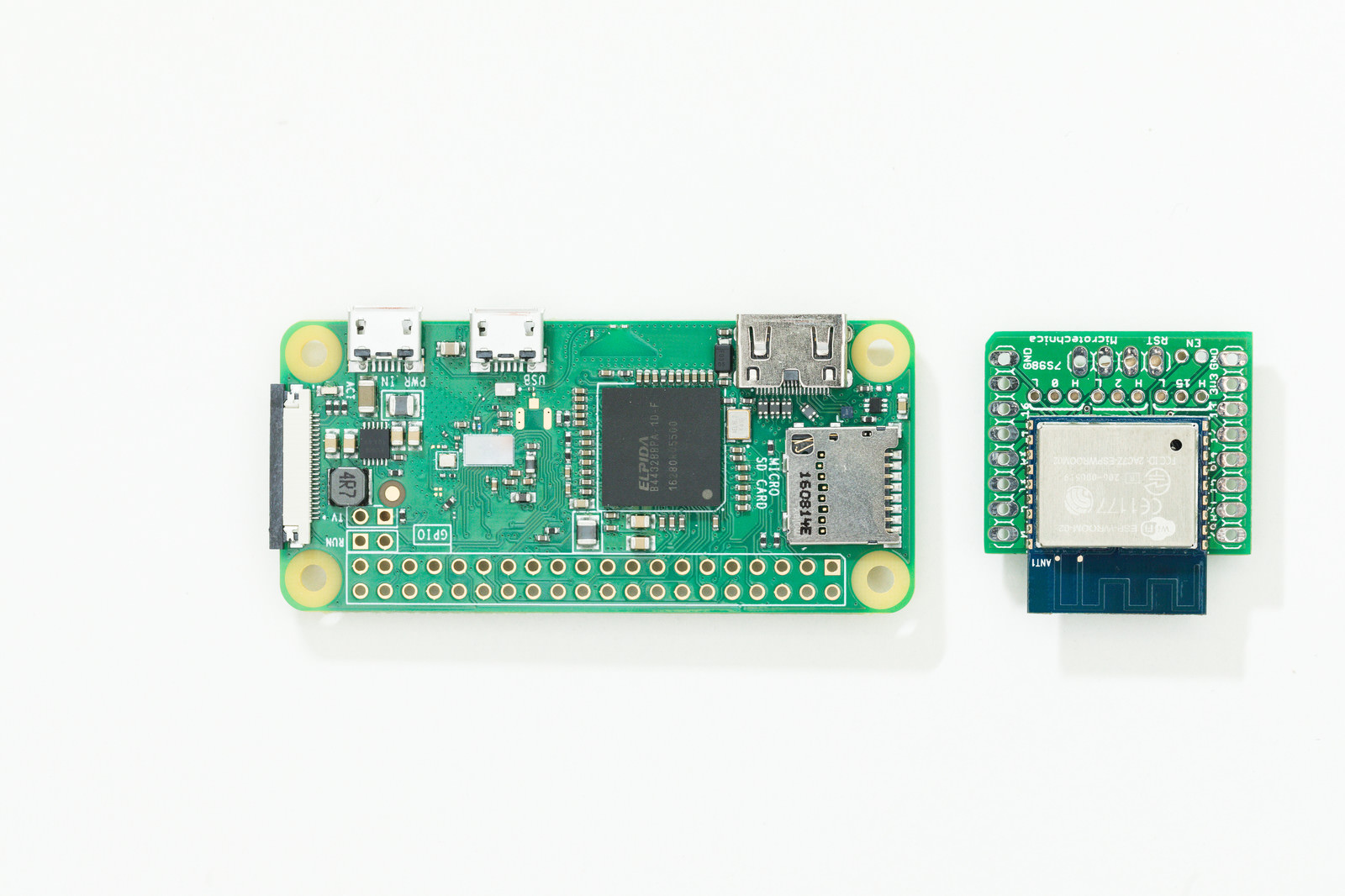MacBookProを6年使って起こったことを恋愛風に表してみる
今回はMacBookProについて話していきたいと思います。
※以下(MBP=MacBookPro)としていきます。ご了承ください。
そう、MBPに初めて出会ったのは大学1年生の春。
最初は購入する前からあの子に夢中でした。
私は片思い状態だったのです。
出会いはアップルストア。
箱入り娘(箱に詰められたMBP)はみんなに見つめられていて、照れている様子でした。

そんな中、今まで貯めていたお年玉と大学生の特権である学割を手にして、MBPにアプローチをしたのです。
すると、MBPはにっこりと微笑みかけてくれたのです。
そこで、購入を決め、私は有頂天になり、その日は眠れない一日となりました。
あれから6年。
私「ただいま!」
MBP「最近すぐ疲れる(充電すぐなくなる)から寝るわ。おやすみ。その辺のご飯適当にチンして食べておいて。」
私「えっ、今日は約束してた記念日じゃ...。」
MBP「は?私、色々覚えるの苦手なんだよね。(HDD一杯状態)最近やること忙しすぎて無理だわ(RAM消耗済み)寝るね、おやすみ。」バタンッ(居間の戸が閉められる音)

(お芝居終了)
・・・はい。
MBPを買って6年となりました。
まだまだ現役だぞ!という人も多いのではないでしょうか。
結構タフなPCだと思います。
見かけの割に丈夫ですし、ネットサーフィンしやすいですし。
6年使ってみての感想をザックリまとめると
- HDDが一杯になる(写真などをよく撮るので、普段見ないものは外付けとかに移動させようと思います。)
- バッテリーの持ちが短くなった(これも普通ですね。使っていれば持ち時間が短くなるので、コンセントがあるところでは、なるべくこまめに充電しています。)
- RAMが消耗しすぎて、パソコンがカクカクしやすくなった。(虹色のあれです。クルクルーってやつの出現率が高くなりました)
なんのことかわからないって?これです。拡大してお見せしましょう。

「やめてくれ!うわー!!」という人もいるでしょう。
そうです、無限ループの渦と言われています。(勝手につけました)
- OSをアップデートする度に重くなる(これもよくあることだと思います。Mavericksの頃に購入したので、追加する度に重くなることも必然かと思います。iPhoneとかも同様に、iOSのアップデートを繰り返すことで重くなることは同じです。)
以上が6年使って起こったことでした。
でも、ネットサーフィンやタイピングの心地よさは相変わらず完璧だと思います。
タイピング時のライブ変換も便利すぎて重宝してますし。
あと4年ぐらい使いたいなー。
ご覧頂きありがとうございました!
ラズベリーパイってなに?
ラズベリーパイって食べ物ですか?という方へ。
そうです、美味しそうですよね。
おっと、写真を間違えました。
違いすぎるでしょうって?
まあ、気のせいでしょう。
ラズベリーパイを簡単に述べると、小型のコンピューターです。
色々と端折りましたが、5000円程度で買えるコンピューターなので、PCにしたり、IoTとして利用したりできます。
アイデア次第で化ける機械ともいうべきでしょうか。
結構便利だと思います。
ちなみに私は今日購入してきました。

じゃん。
中身を開けると色んなものが詰まっていたのですが、それは買ってからのお楽しみということで。
で、メインの本体はこちら。

基盤むき出しですね。
かっこよすぎます。
で、親指か人差し指かわからない手でつまんでいるものが、OSをプリインストールしているmicroSDです。
これを本体にブチっと指して、HDMIでモニターに繋げば画面が映るわけですね。
そして、初期設定のようなものをこの後にするんですが、有線マウスと有線キーボードが必須になります。
最初の段階でいきなり無線は厳しいかと。
ここまでがラズパイの導入段階です。
また、新たな発見があればお伝えしたいと思います。
見て頂きありがとうございました!
iPadは何を使うのに向いているのか
こんにちは!
久しぶりにガジェットの話でいきたいと思います。
今回はiPadについてです。
まずはiPad紹介
実はiPadを半年前に買っていました↓
価格がお手頃になって、思わず手が出ちゃいました。

びろーんと写真を載せましたが笑
色はスペースグレーです。
ついでにApplePencilも購入。

表面の箱です。
1万くらいしたので驚きでした。
でも、iPadをノートのように使いたかったので良いかなーと。
半年使ってみての感想
iPadは動画向き
iPadでネットサーフィンをするのは、意外と難しいような気がします。
Bluetoothキーボードやスマートキーボードを使うとPCのように使うことができますが、それだったらノートPCの方が良いような。
ちなみに、私はMacBookも持っているのでPCのようには使いませんでした。
また、画面が大きいので画面が見やすいです。
そんな点からiPadは動画向きだと思います。
容量選びは?
容量は動画をたくさん保存しない限り、一番小さいサイズで良いと思います。
ただ、仕事で使うのであれば多めでも良いかもしれませんね。
ノート代わりにはなるか
正直、紙に書いた方がスムーズのような気がしました。
iPadだとスリープ解除してアプリ立ち上げて...という作業が必要になるので、手元にある紙に書いた方が素早く書けると思います。
他の端末と情報を共有したいという方なら、ノート代わりに使っても良いかもしれませんね。
持ち運びは?
持ち運びは便利だと思います。
私は9.7インチだったので、軽くて簡単に持ち運ぶことができました。
旅行などで、PCの代わりにiPadを入れておくと便利かもしれませんね。
カメラの画質良いの?
画質はそこそこだと思います。
iPhone持っている人なら、iPhoneで撮った方が画質良い気がします。
iPadのアプリって便利?
画面が大きいので、見やすくて使いやすいと思います。
iPhoneのサイズのままのアプリもありますが。
まとめ
- iPadは動画再生に向いている(YouTubeなど)
- 基本容量は一番小さいサイズでも良い
- メモなどをする際は紙のほうが良い。しかし、共有するならiPad
- 国内国外旅行には最適。持ち運びも楽チン
- iPhoneを持っている人はiPhoneで写真を撮ったほうが良い
- iPadのアプリは画面の大きさがメリット
他にも色々あるかと思いますが、気になった点をピックアップしました!
ご覧いただきありがとうございました〜。
Bluetoothイヤホン を 手にいれた!
前に無線イヤホンについて記事を書きました〜。
その時、無線イヤホンは音がイマイチなのかなーとか思っていたんです。
ついこないだ、長年使っていたイヤホンが断線(導線が飛び出ている状態)したため、無線のイヤホンを買うことにしました。
いやー、本当に長くイヤホン使いましたね〜。まさか導線がむき出しになるとは...(そこじゃない)
さてさて、
そこで、ビックカメラで購入することにしました〜。
それが次のイヤホン
じゃんっ


JVC HA-FX27BT ワイヤレスイヤホン Bluetooth対応/リモコン付き/防滴仕様/高音質/小型・軽量設計 ブラック HA-FX27BT-B
- 出版社/メーカー: JVCケンウッド
- 発売日: 2017/11/22
- メディア: エレクトロニクス
- この商品を含むブログを見る
これです。写真にも載っている通り、JVCです。
JVCだと、音がクリアで純粋なイメージがあったため、安定のJVCにしました。
コード全部まで入りきりませんでしたが、Bluetoothイヤホンです。
イヤホンプラグという概念がありません。
イヤホンには元からイヤホンプラグがなかったかのように。
写真だと途切れていますが、Amazonさんの商品紹介見てわかる通り、
コードがU字です。
コードがU字になっているんです。
今までのコードがT字だったとすると、U字なんです。
イヤホンプラグさんがないのは驚きですね。
これでもかというほどに装着感が違う。
たまにないですかね、
音楽フンフン〜♪って聴いていて、
突然イヤホンコード引っ張らさって、耳からイヤホンピースがブチって取れるのが。
あの時の驚きといったら。
Σ(´Д` )ウオッってなりますね。たまらんくらいに驚きます。
それがないんです。
運動していてイヤホンピースが取れることはあっても、
スマホを落としたりして引っ張らさることはないんです。
はい、
こんなところで熱弁しても困りますね。笑
とにかく使いやすいです。
さて、便利なところは他にもたくさんあります。
しかし、便利なものにはデメリットが存在するわけで...。
何かというと、稼働時間と充電時間です。
そこそこ、高めのBluetoothイヤホンとなるとそうでもありませんが(イヤホンの見た目は多少ゴツくなります)、
稼働時間と充電時間があまり見合わない気が...。
公式サイトによると、
電池持続時間が約4.5時間に対し、
充電時間約2.5時間。
充電時間が長めな気がします。
持続時間もこれから課題という感じがしますね。
しかし、音質とBluetoothという点ではそれらのデメリットに優っていると思います。
音質はかなり良いです。
時代は変わったとでも言うのでしょうか、無線イヤホンの音質は年を追うごとに良くなってきていると思います。
そのうち、有線も無線も音質が変わらなくなったりして。
楽しみですね〜。
身近なものは日々進化しているとつくづく。
Bluetoothイヤホン、使いやすいと思います。
あと接続も簡単ですし。
補足で、スマホ用で使うならばリモコン付きのが便利です。
手元で簡単に操作できちゃいます。
JVCの公式サイト貼っておきます〜。
以上、ご覧いただきありがとうございました〜(^^)/
Twitterの公式クライアント以外を使ってみよう(Tweetbotのすすめ)
今回はTwitterクライアントの一つ、Tweetbotについて書いていきます。

こんな感じのアイコンです。
みなさん、Twitterのクライアントは何にしていますか?
Twitterのクライアントとは、ざっくりと言うと、Twitterをするためのツールです。
そんなん公式でも十分やろ〜と思う方は必見ですね。
何が何でも紹介させて頂きたい。笑
それはTwittbotですね。
TweetbotとTwittbot間違えやすいので注意です。
(私も以前間違えました笑)
Tweetbotとは
Tweetbotって一体なんでしょう?
先ほども述べた通り、簡潔に言うと、Twitterクライアントです。
iPhone、iPodTouch、iPad、macOSにあるアプリケーション・ソフトですね。
Wikipediaの引用を下に貼っておきます↓
Tweetbotとはサードパーティー製のiOSに対応したクライアントモバイルアプリケーションでソーシャル・ネットワーキング・サイトのTwitterで使用する。アップルのiPhone、iPod Touch、iPad、macOSで動作する。3つのバージョンが有り、iPhoneとiPod Touch、Macにそれぞれ最適化されたバージョンとiPad専用バージョンある。(Wikipediaより引用)
メリットは?
- ヌルヌル動く
- アクティビティ機能が面白い
- スワイプで返信やお気に入りできる
順を追って説明します。
ヌルヌル動く
ヌルヌル動きます。
いやいや、意味がわからないよ!という方はツッコんでください笑
動作が滑らかに動くし、安定しているということです。
つまり、ヌルヌル動いているんです。
...。あと真面目に話すと(最初から真面目に話してください)、Tweetbotにはアニメーションがついていて、操作していて楽しいですね〜。
そういう面でもヌルヌル動いているんです。
Twitterクライアントって色々ありますが、複数使っている人はメインとしてTweetbotを使えること間違いなしです。使いやすいんですもの。
アクティビティ機能が面白い
スタッツという機能ですね。
折れ線グラフのようなもので、リツイート・お気に入りにされた数の変動を視覚的に見ることができます。
この機能は日々の推移を見るのにはもってこいですね〜。
スワイプで返信やお気に入りできる
これですこれ。
スーパーの「店長のおすすめ」にも載りそうな機能です。
タップでももちろんお気に入り登録できるのですが、スワイプをすることで返信したり、お気に入りにできたりします。
これはTweetbotの強みの一つですね。
有料なの?
有料ですね〜。600円です。(2018年1月現在)
ちょいと高めですが、公式アプリ以外を使ってみたい!という方には特におすすめです。
何よりも動作が安定していて、使いやすいような細かなアニメーションがついているので良いクライアントだと思います。
ご覧いただきありがとうございました!